Uređivač teksta Word nudi puno opcija za oblikovanje teksta. Konkretno, tekst se može istaknuti pomoću okvira i uzoraka. U ovom članku pokazat ćemo vam kako stvoriti obrub s uzorkom oko teksta u Wordu 2003, 2007, 2010, 2013 i 2016.
Ako želite napraviti okvir s uzorkom oko cijele stranice, tada za to trebate postaviti kursor na željenu stranicu i kliknuti na gumb "Page Borders". Ako imate Word 2007 ili 2010, tada će ovaj gumb biti na kartici "Page Layout"
A u uređivačima teksta Word 2013 i 2016, gumb "Granice stranice" nalazi se "Dizajn".
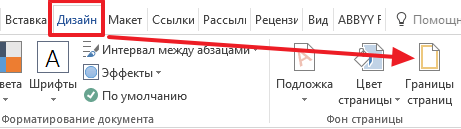
Pa, ako imate Word 2003, otvorite izbornik "Format" i tamo odaberite "Granice i ispuna".
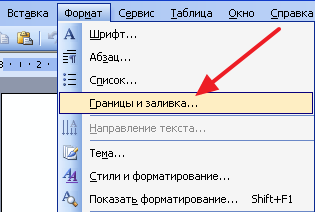
Nakon što se ispred vas pojavi prozor "Granice i sjenčanje", morate otići na karticu "Stranica". Ovdje možete postaviti okvir s uzorkom oko teksta cijele stranice. Da biste to učinili, morate odabrati vrstu dizajna "Okvir", vrstu uzorka okvira, kao i njegovu boju i širinu. Nakon toga morate spremiti postavke klikom na gumb "Ok".
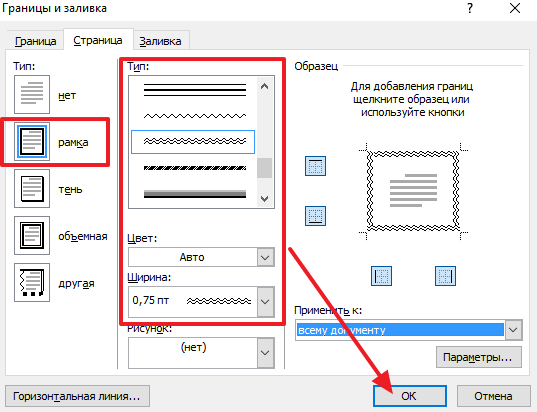
Ako je potrebno, možete odabrati jedan od predloženih Word dizajna kao uzorak okvira. Da biste to učinili, morate odabrati vrstu dizajna "Okvir" i opciju slike. Zatim morate spremiti postavke.
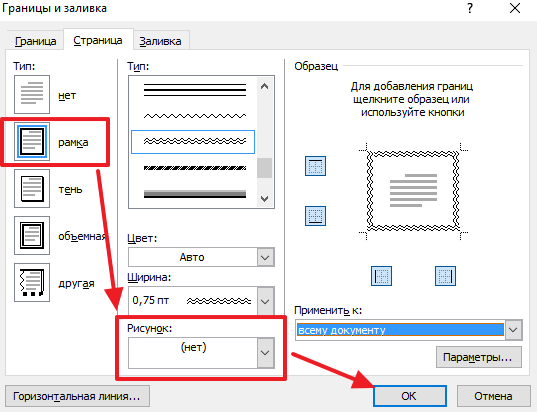
Ako je potrebno, okvir se može primijeniti na cijeli dokument ili na pojedinačne dijelove. Da biste podijelili dokument u odjeljke, upotrijebite gumb "Prijelomi" na kartici "Izgled stranice".
Kako napraviti okvir s uzorkom oko odlomka teksta
Također možete imati uzorak oko jednog odlomka teksta. To se radi gotovo isto kao što je gore opisano.
Da biste to učinili, potrebno je postaviti kursor na odlomak teksta koji želite istaknuti okvirom s uzorkom i kliknuti na gumb “Page Borders” na kartici “Page Layout” ili na kartici “Design” ako imate Word 2013/2016.

Nakon toga morate otići na karticu "Rubnica", odabrati vrstu dizajna "Okvir", odabrati uzorak za okvir i spremiti postavke pomoću gumba "U redu".
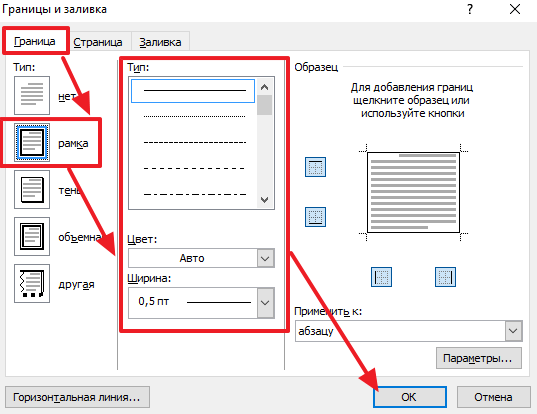
Imajte na umu da ne možete napraviti okvir s uzorkom oko odlomka. Dostupni su samo uzorci linija.






